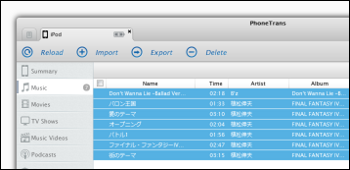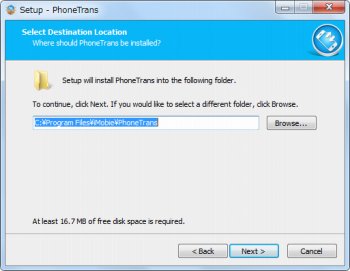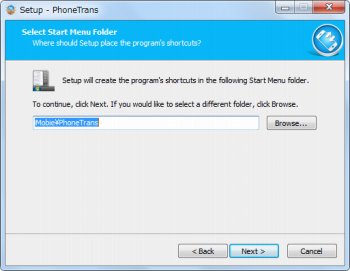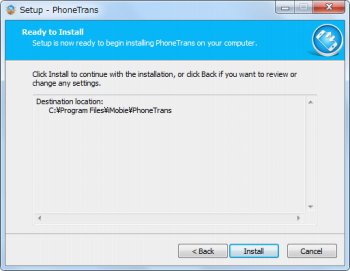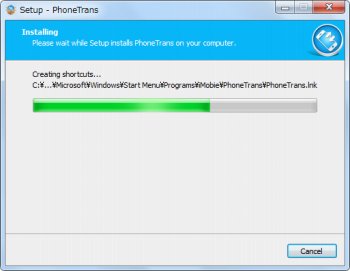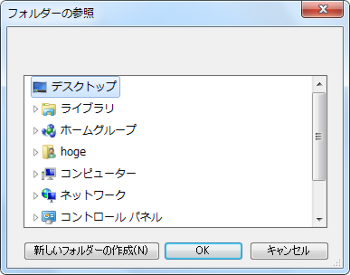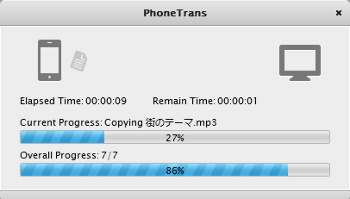iTunesを使わずiPhone・iPod touch・iPadに音楽や動画を転送できるソフト「PhoneTrans」
ソフトウェア
約2分で読めます
投稿 2012/11/20
更新 2019/12/24
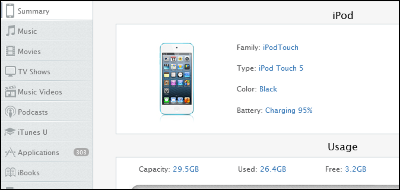
「PhoneTrans」は、iTunesを使わずにiPhone、iPod touch、iPad等のiOSデバイスに音楽や動画、アプリなどを転送できるソフトです。PC内の音楽や動画ファイルをiPhoneやiPadにドラッグ&ドロップで素早く取り込んだり、逆にiPhoneやiPad内にあるコンテンツをPCにバックアップすることもできます。
iPhone、iPod touch、iPadに動画や音楽などのコンテンツを取り込むには、通常ではiTunesを使って母艦PCのライブラリと同期を行う必要があるため、例えばCD一枚分の音楽を取り込みたいだけでもバックアップなど他の処理も同時に行われるため、時間がかかって非常に面倒な部分があります。
本ソフトを使えば、取り込みたいファイルだけを外付けディスクのような感覚で直接転送することが可能になるため、iTunesの同期のように長々と待たされることはなくなりますし、デバイス上に取り込まれているコンテンツをPCのライブラリから削除してしまっていても問題ありません。
PhoneTrans の使い方
1、上記サイトから「PhoneTrans」をダウンロードします。
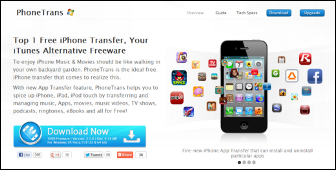
2、ダウンロードした「phonetrans-setup.exe」を起動して「PhoneTrans」をインストールします。
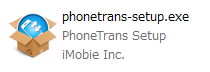
3、「PhoneTrans」のインストールを開始します。[Next]をクリック。
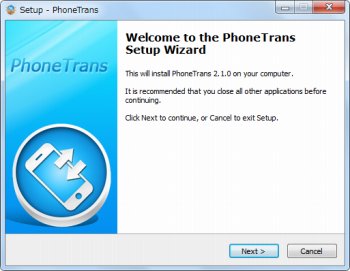
4、[I accept the agreement]にチェックを入れて[Next]をクリック。
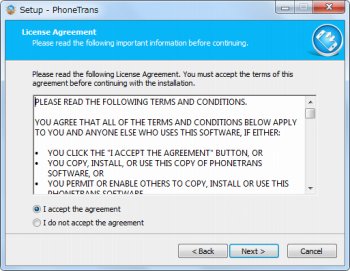
7、デスクトップにショートカットアイコンを作成したい場合はチェックを入れて[Next]をクリック。
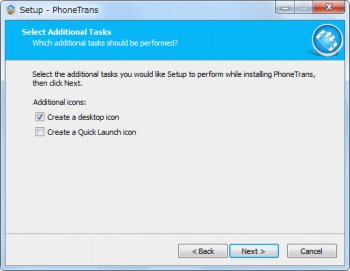
10、インストールが終了したら、[Launch PhoneTrans]にチェックを入れて[Finish]をクリックすると「PhoneTrans」が起動します。
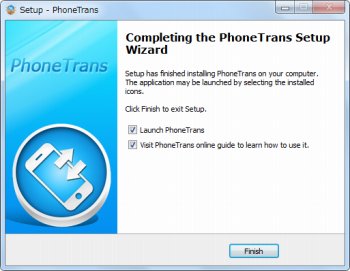
11、「PhoneTrans」が開いたらiPhone、iPod touch、iPad等のiOSデバイスをPCに接続します。
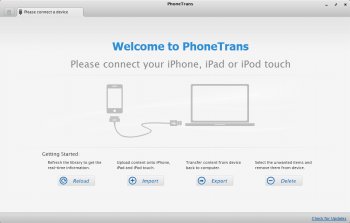
12、iPhone/iPod touch/iPadを接続したらサイドバーのメニューから転送したいコンテンツを選んでクリックします(ここでは音楽の転送を試してみます)。
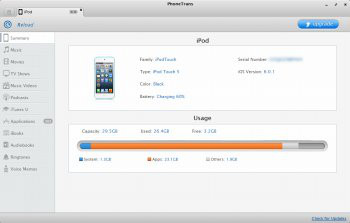
13、PCからiPhone/iPod touch/iPadにコンテンツを転送したい場合は「Import」ボタンをクリックまたはドラッグ&ドロップでファイルを追加します。
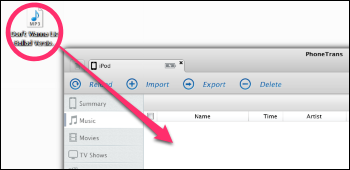
14、ファイルの転送中は以下のような画面が表示されます。この画面が閉じたら転送が完了です。
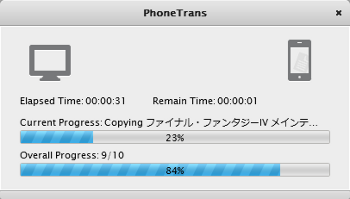
15、iPhone/iPod touch/iPadへの転送が完了するとリストに項目が追加され、iTunesを使用したときと同様にiOSデバイス内に音楽が取り込まれました。
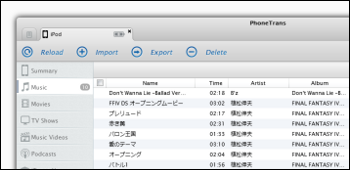
16、iPhone/iPod touch/iPadから削除したい項目があるときは、選択して「Delete」ボタンをクリック。
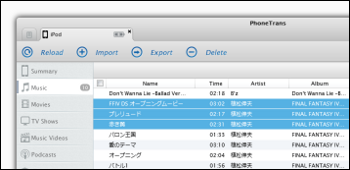
17、「OK」をクリックするとiOSデバイス内から選択した項目の削除が実行されます。
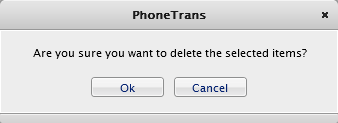
18、iPhone/iPod touch/iPad内のコンテンツをPCに転送したい場合は、転送したい項目を選択して「Export」ボタンをクリック。